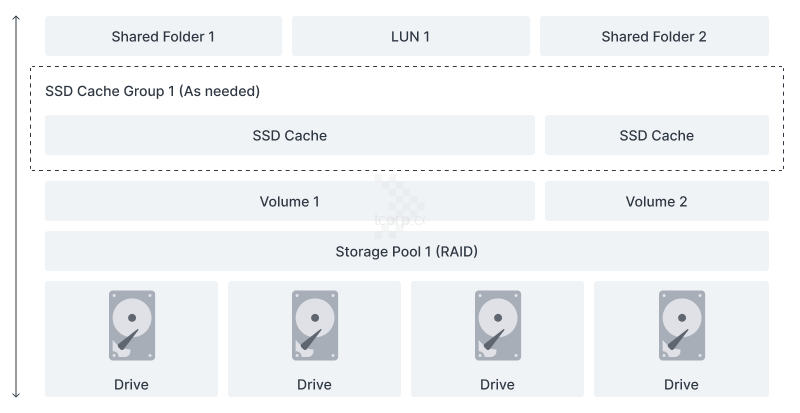Storage Manager là gì ?
Storage Manager là một công cụ quản lý lưu trữ trên thiết bị NAS Synology. Nó cho phép người dùng quản lý các ổ đĩa, các mảng RAID, các volume, và các pool lưu trữ. Với Storage Manager, người dùng có thể cấu hình, giám sát, và bảo trì hệ thống lưu trữ của mình, đảm bảo dữ liệu được bảo vệ và hiệu suất hoạt động của NAS Synology luôn ở mức cao.
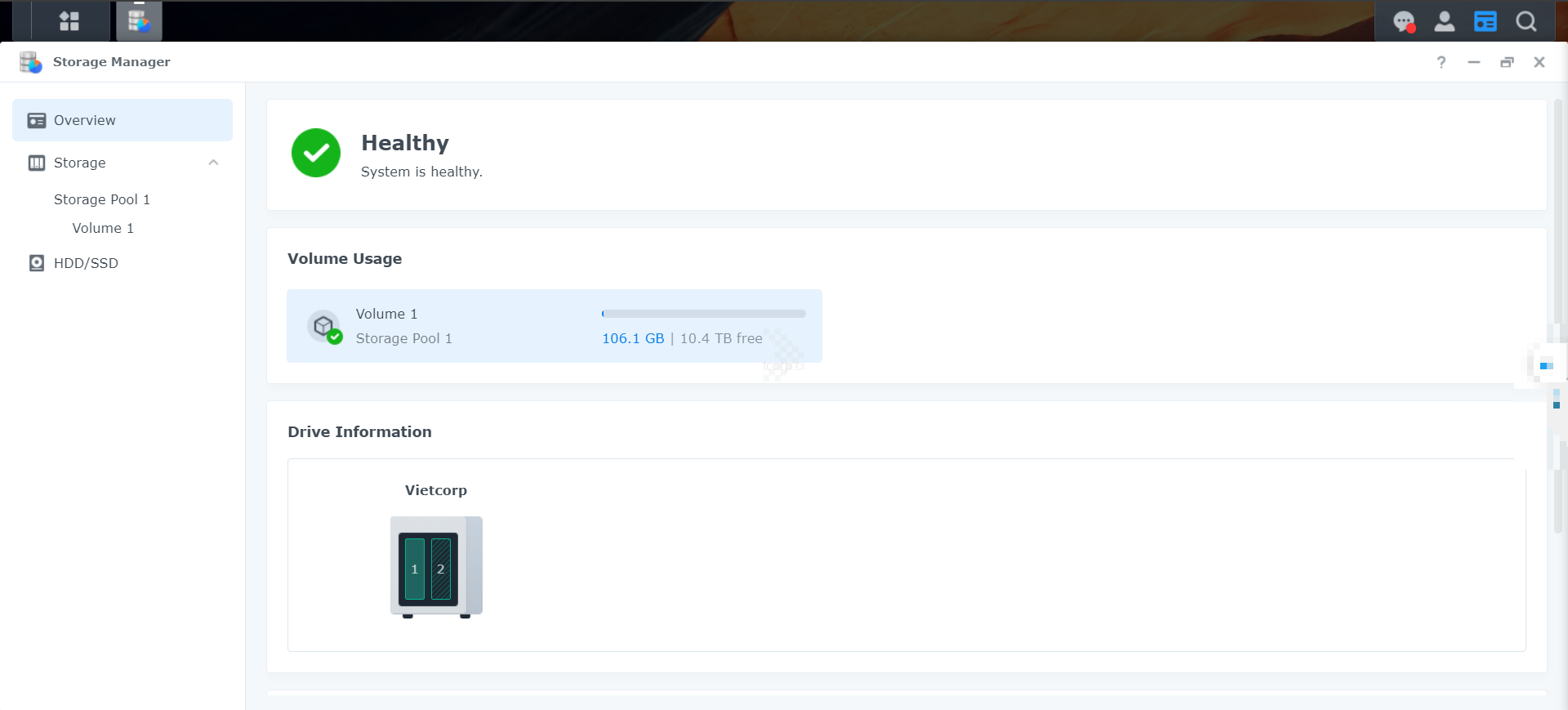
Đơn giản hóa quản lý lưu trữ trên NAS Synology
- Quản lý trực quan: Tăng tốc các tác vụ quản lý lưu trữ thông qua giao diện tập trung.
- Thông tin rõ ràng: Xem ngay cách lưu trữ của bạn được tổ chức và bao nhiêu dung lượng có sẵn thông qua giao diện thông tin.
- Quản lý đơn giản: Thực hiện sửa chữa mảng và thay thế ổ đĩa, thiết lập hot spare, và nhiều hơn nữa thông qua các trình hướng dẫn và quy trình dễ hiểu.
- Khả năng mở rộng theo nhu cầu: Mở rộng dung lượng lưu trữ của bạn mà không ảnh hưởng đến hoạt động.
Khi khởi chạy Storage Manager lần đầu tiên, Storage Creation Wizard sẽ giúp bạn tạo và thiết lập các storage pool và volume. Dưới đây là một số kiến thức cơ bản về lưu trữ cần lưu ý khi thiết lập hệ thống lưu trữ của bạn:
- Ổ đĩa là thiết bị lưu trữ vật lý. Đây có thể là ổ cứng hoặc ổ cứng thể rắn (SSD) dùng để lưu trữ dữ liệu.
- RAID là công nghệ lưu trữ dữ liệu giúp bạn kết hợp nhiều ổ đĩa thành một không gian lưu trữ duy nhất (storage pool). Có nhiều loại RAID khác nhau, mỗi loại cung cấp các mức độ hiệu suất, dung lượng lưu trữ và độ tin cậy khác nhau. Xem phần Chọn loại RAID hoặc kiểm tra RAID Calculator để biết thêm thông tin.
- Storage pool là một đơn vị lưu trữ duy nhất được tạo thành từ một hoặc nhiều ổ đĩa.
- Volume là không gian lưu trữ được tạo trên một storage pool. Bạn cần ít nhất một volume để có thể lưu trữ dữ liệu trên NAS Synology của mình. Mặt khác, việc có nhiều volume cho phép bạn phân chia không gian lưu trữ giữa các người dùng hoặc ứng dụng khác nhau.
- SSD Cache là một lớp tùy chọn được gắn vào một volume để cải thiện hiệu suất đầu vào/đầu ra ngẫu nhiên. Xem phần Tạo SSD cache để biết chi tiết.
- Thư mục chia sẻ là các thư mục cơ bản nơi bạn có thể lưu trữ các tệp tin và thư mục trên NAS Synology của mình.
- LUN là một đơn vị lưu trữ logic được kết nối như một thiết bị khối và được sử dụng để truy cập các volume cụ thể qua mạng lưu trữ (SAN) hoặc qua các giao thức mạng ưu tiên cao khác. Điều này cho phép các thiết bị khác trên mạng truy cập và sử dụng volume. Sau khi tạo volume, bạn có thể tạo LUN trong SAN Manager.
Trước khi bắt đầu
- Bài viết này giả định rằng bạn đã cài đặt ổ đĩa và cài đặt DSM trên NAS Synology của mình.
- Hãy đảm bảo rằng bạn đang sử dụng tài khoản DSM thuộc nhóm quản trị viên.
- Đảm bảo không có dữ liệu quan trọng nào trên các ổ đĩa mà nhóm lưu trữ sẽ được tạo. Bất kỳ dữ liệu hiện có nào sẽ bị xóa trong quá trình tạo.
- Đảm bảo các ổ đĩa của bạn hiển thị trạng thái sau tại Storage Manager > HDD/SSD.
- Allocation Status: Trạng thái đã khởi tạo hoặc chưa khởi tạo.
- Health Status: Trạng thái khỏe mạnh.
- Các ổ đĩa phải luôn tương thích với NAS Synology, bạn có thể kiểm tra danh sách tương thích của hãng. Việc sử dụng ổ đĩa không tương thích có thể ảnh hưởng đến hiệu suất hệ thống và đẫn đến mất dữ liệu.
Tạo Storage Pool và Volume
- Trên hệ điều hành DSM > Main Menu > Storage Manager

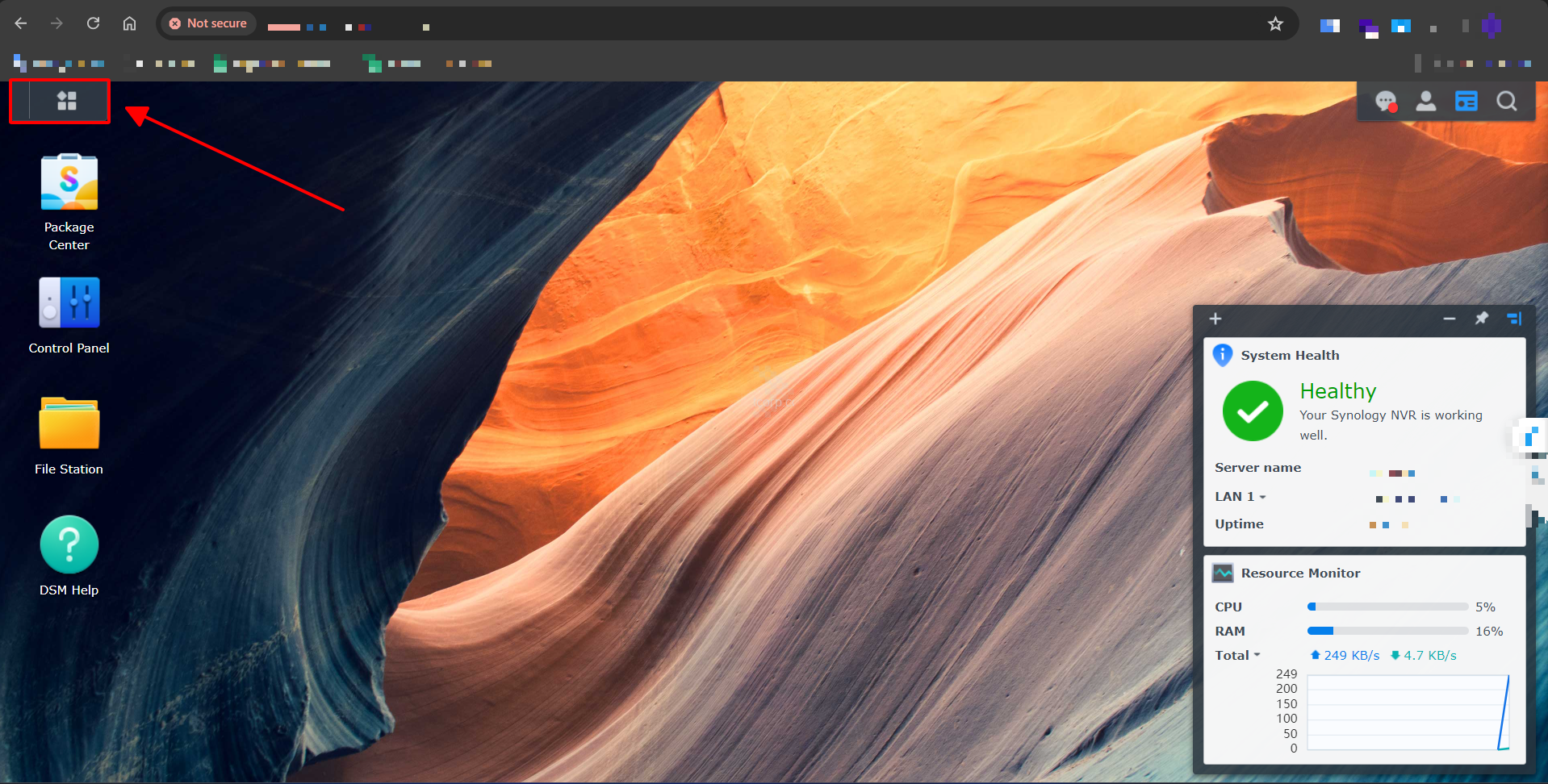
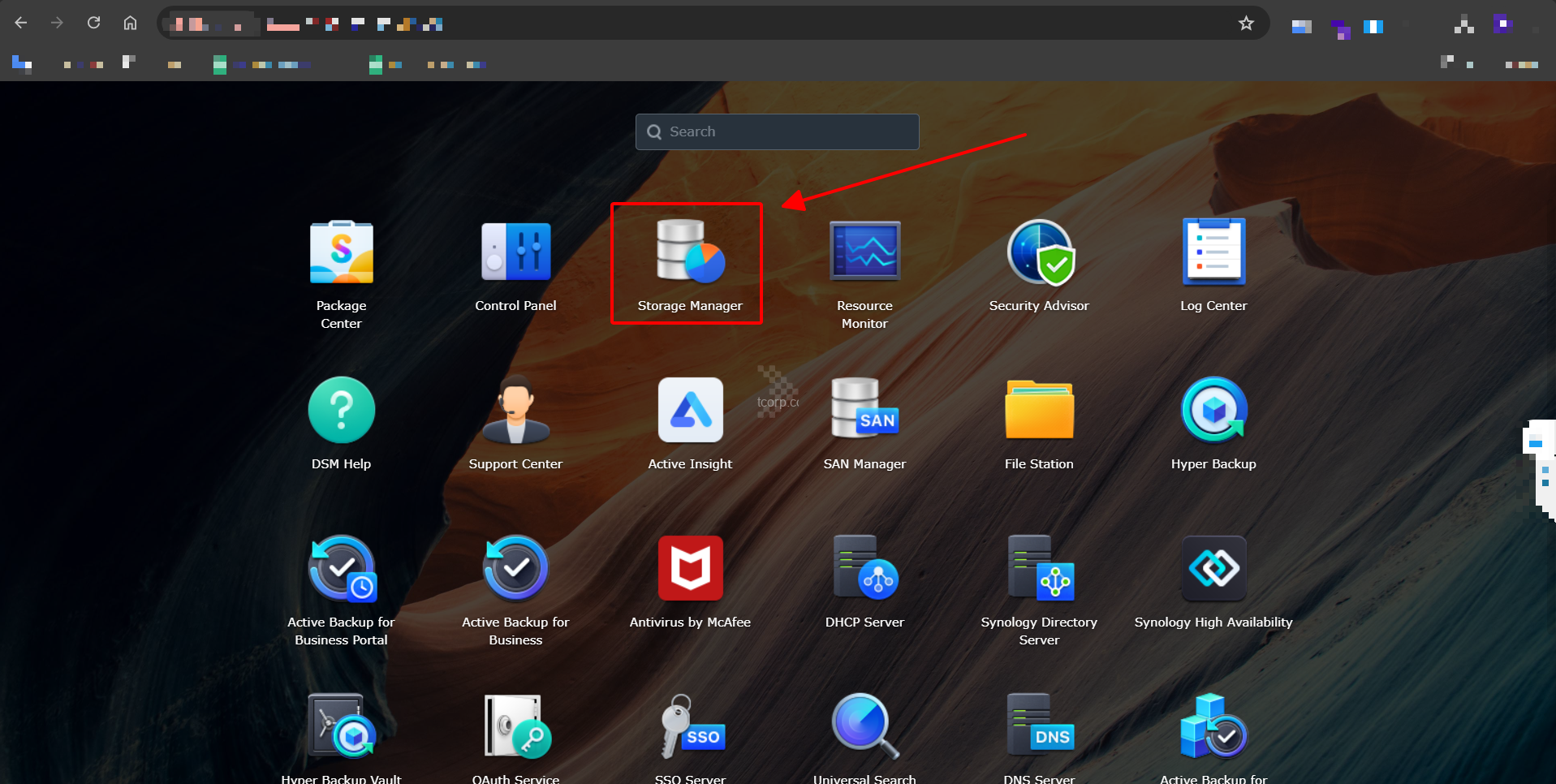
- Nếu đây là lần đầu tiên bạn sử dụng Storage Manager, một trình hướng dẫn lần đầu sẽ xuất hiện để hướng dẫn bạn qua quy trình tạo. Điều này cho phép bạn tạo một storage pool và volume cùng một lúc. Nếu không, hãy vào Storage và nhấp vào Create > Create Storage Pool.
- Cấu hình thuộc tính Storage Pool:
- RAID Type: Chọn loại RAID theo nhu cầu của bạn để bảo vệ storage pool. Các loại RAID khác nhau cung cấp các mức độ bảo vệ dữ liệu và tính năng khác nhau.
Sau khi chọn loại RAID từ menu thả xuống, các thông tin sau sẽ được hiển thị:
-
- Minimum number of drives: Số lượng ổ đĩa tối thiểu cần thiết.
- Drive fault tolerance: Số lượng ổ đĩa hỏng tối đa được phép.
- Drive Type: Loại ổ đĩa của SSD hoặc HDD đã cài đặt. (Tuy nhiên chỉ xuất hiện trên một số mẫu NAS Synology)
Tạo một volume
Lưu ý: Chỉ có thể tạo một volume sau khi đã tạo một storage pool.
1. Đi tới Storage và nhấp vào Create > Create Volume.
2. Chọn storage pool mà bạn muốn tạo volume trong đó.
3. Phân bổ dung lượng theo nhu cầu, sau đó Next:– Nếu bạn muốn phân bổ toàn bộ dung lượng cho volume, nhấp vào nút Max.
– Nếu bạn muốn phân bổ một phần dung lượng cho volume, nhập kích thước vào trường Modify allocated size (GB). Bạn có thể sử dụng dung lượng còn lại để tạo thêm các volume khác cho sau này.
4. Chọn hệ thống tập tin và nhấn Next. Chúng tôi khuyến nghị sử dụng Btrfs vì các tính năng bảo vệ dữ liệu của nó. Bạn có thể tìm hiểu thêm về sự khác biệt giữa các hệ thống tệp trước khi tiếp tục.5. Nhấp vào Apply để xác nhận cài đặt của bạn.
Chú ý:
- Tìm hiểu kích thước phân vùng đơn tối đa của NAS Synology.
- Sau khi tạo phân vùng, bạn chỉ có thể tăng kích thước của phân vùng; bạn không thể giảm kích thước của phân vùng.
Quản lý storage pool
Mở rộng pool và phân vùng ổ đĩa
Bạn có thể mở rộng dung lượng của storage pool hoăc phân vùng bằng cách thêm ổ đĩa, thay thế các ổ đĩa bằng các ổ đĩa lớn hơn, thay đổi loại RAID hoặc các phương pháp khác. Để biết hướng dẫn và chi tiết, vui lòng tham khảo bài viết về mở rộng storage pool hoặc volume của ổ đĩa.
Thay đổi loại RAID của một storage pool
Storage pool có thể được chuyển từ một loại RAID sang loại RAID khác mà không mất dữ liệu hiện có. Tham khảo bài viết thay đổi loại RAID của một Storage Pool để biết thêm chi tiết.
Cấu hình ổ đĩa dự phòng (hot spare)
Ổ đĩa dự phòng (hot spare) là các ổ đĩa sẵn sàng có thể sữa chữa storage pool bị hỏng bằng cách tự động thay thế ổ đĩa bị hỏng. Để biết hướng dẫn cài đặt và chi tiết, vui lòng tham khảo bài viết Hướng dẫn cài đặt ổ đĩa dự phòng (hot spare).
Tạo bộ đệm SSD trên NAS Synology
Bộ đệm SSD, còn được gọi là flash caching, là một cách tiết kiệm chi phí để cải thiện hiệu suất của mảng HDD bằng cách lưu trữ dữ liệu được truy cập thường xuyên nhất trên SSDs. Xem Những lưu ý quan trọng khi tạo bộ đệm SSD để biết thêm thông tin.
Để tìm hiểu cách thiết lập bộ đệm SSD trên NAS Synology của bạn, hãy tham khảo bài viết SSD Cache help.
Để biết thêm chi tiết về cách sử dụng Synology SSD Cache làm giải pháp lưu trữ, tham khảo Synology SSD Cache White Paper.
Khắc phục sự cố lưu trữ
Kiểm tra trạng thái ổ đĩa
Đảm bảo thường xuyên kiểm tra trạng thái ổ đĩa trong Storage Manager để giúp duy trì hệ thống lưu trữ không bị lỗi.
Sửa chữa storage pool
Lỗi Storage Pool có thể xảy ra do lỗi ổ đĩa hoặc do sự cố khác gây ra. Trong hầu hết các trường hợp, bạn có thể làm theo các bước trong bài viết này để chẩn đoán và sữa lỗi.
- Hướng dẫn kiểm tra và sữa chữa Storage Pool
- Hướng dẫn kiểm tra và sữa chữa Storage Pool với phân vùng hệ thống bị lỗi
- Hướng dẫn kiểm tra và sữa chữa Storage Pool với trạng thái Degraded
- Hướng dẫn khắc phục sự cố Storage Pool với trạng thái Crashed
- Thay thế ổ cứng bị lỗi và sữa chữa Storage Pool khi bị Degraded (Video hướng dẫn)
Tổng kết
Trong bài viết này là toàn bộ hướng dẫn nhanh cho các bạn biết khái nhiệm cũng như kiểm tra và khắc phục sự cố với Storage Manager trên NAS Synology. Nếu cần hỗ trơ thêm các vấn đề khác bạn có thể liên hệ 1900 636 248 hỗ trợ kỹ thuật từ các chuyên gia của Vietcorp sẽ hướng dẫn cho bạn nhé.